Salasanojesi seuraaminen on äärimmäisen tärkeää nykypäivänä. Syynä tähän on se, että kyberhakkerointi on kaikkien aikojen ennätys, ja on tärkeää varmistaa, että käytät kirjautumisissa yksilöllisiä salasanoja. Nyt kun Apple antaa sinun tuoda Chrome-salasanat iCloud-avainnippuun, on nyt paljon helpompaa pitää kirjaa kaikista selaimista ja laitteista!
Sisällys
- Aiheeseen liittyvää lukemista
- Miksi sinun pitäisi päivittää versioon macOS Catalina 10.15.4 (ja uudempi)
- Mikä iCloud Keychain on?
- Chrome-salasanojen tuominen iCloud-avainnippuun
-
Johtopäätös
- Aiheeseen liittyvät julkaisut:
Aiheeseen liittyvää lukemista
- Suojausavaimen käyttäminen iPhonessa (ja miksi sinun pitäisi)
- Safari ei voi muodostaa suojattua yhteyttä: Tarkista nämä vinkit
- Voinko käyttää Safari Extensions -laajennuksia Macissa?
- Safari-salasanojen tarkasteleminen, muokkaaminen, poistaminen ja hallinta
- Tämä iCloud Keychain -ominaisuus saattaa tyhjentää kaikkien laitteidesi akun. Näin voit korjata sen
Apple on pyrkinyt integroimaan iCloud Keychain -ominaisuuden. Salasanojen hallinta ja niiden synkronointi laitteiden välillä on erittäin hyödyllistä. Lisäksi Apple sisällyttää jo avainnipun iCloud-tiliisi, joten sinun ei tarvitse maksaa toisesta palvelusta.
Miksi sinun pitäisi päivittää versioon macOS Catalina 10.15.4 (ja uudempi)
Apple on viime aikoina päivittänyt laitteisiinsa muutamia vaiheittaisia päivityksiä. Näillä korjataan erilaisia ilmaantuneita vikoja, mukaan lukien macOS Catalina 10.15.4. Viime viikolla Apple julkaisi tämän tärkeän macOS-pienen päivityksen, joka sisältää vihdoin monia Applen lupaamia ominaisuuksia Catalina.
- iCloud Drive kansion jakaminen from Finder
- Ruutuajan viestintärajoitukset lapsille
- Aikasynkronoidut Apple Musicin sanoitukset
- Tuo Chrome-salasanat iCloud-avainnippuun
- Universaalit sovellusostot iOS: ssä, iPadOS: ssä ja macOS: ssä (kehittäjä on ottanut käyttöön)
Yksi jännittävä ominaisuus on mahdollisuus tuoda salasanasi Chromesta iCloud-avainnippuun. Tämä tekee siirtymisestä Chromesta Safariin paljon helpompaa, koska Safari on nähnyt tarpeeksi päivityksiä tullakseen kiistatta paremmaksi vaihtoehdoksi Mac-käyttäjille.
Mikä iCloud Keychain on?
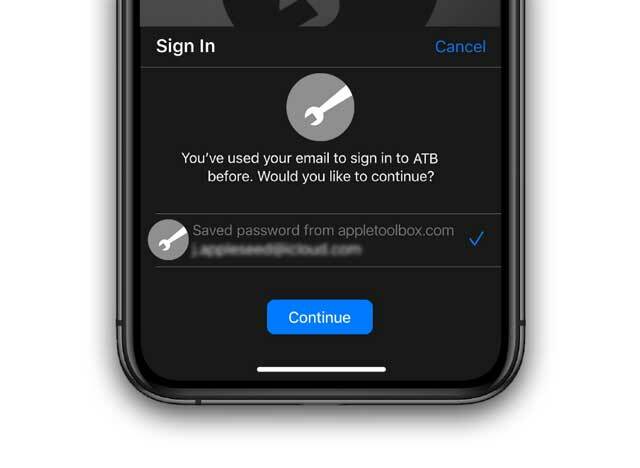
Johtuipa sitten siitä, että käytät kolmannen osapuolen vaihtoehtoa, kuten 1Passwordia, tai luotat selaimeesi, et ehkä tiedä iCloud Keychainista. Tällä tavalla voit tallentaa salasanasi ja synkronoida ne Apple-laitteiden välillä.
Joillekin tallennetut salasanat olivat suuri syy siihen, miksi ihmiset eivät vaihtaneet Chromesta Safariin. Äskettäisen päivityksen myötä sinun ei enää tarvitse huolehtia siitä, sillä Apple on helpottanut sitä.
Chrome-salasanojen tuominen iCloud-avainnippuun
Jos haluat tuoda Chrome-salasanasi iCloud-avainnippuun, sinun on tehtävä seuraava. Ennen kuin aloitat, varmista, että Chrome on suljettu kokonaan. Ja tietysti, että Macissasi on macOS Catalina 10.15.4 tai uudempi (vahvistaaksesi, siirry osoitteeseen Omenavalikko > Tietoja tästä Macista.)
Noudata sitten näitä ohjeita saadaksesi kyseiset salasanat tuotua iCloud-avainnippuun
- Avata Safari Macissasi.
- Napsauta valikkopalkissa Tiedosto.
- Vieritä alasvetovalikosta ja vie hiiri sen päälle Tuo osoitteesta.
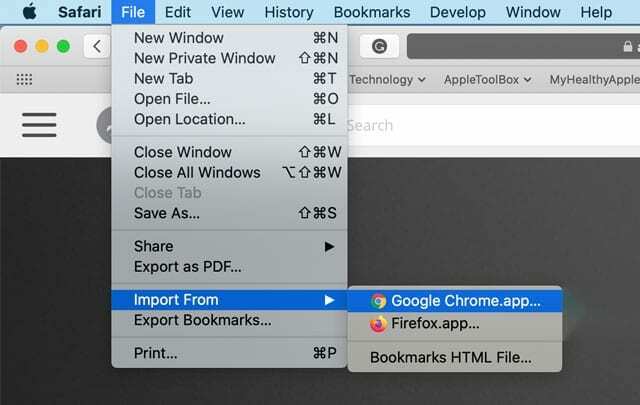
- Valitse Google Chrome.
- Varmista, että Salasanat on valittuna ja napsauta Tuonti.
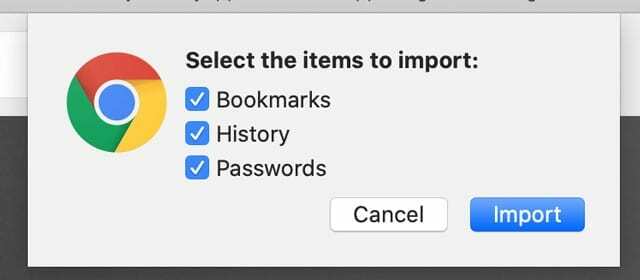
- Napsautuksen jälkeen Tuonti, näkyviin tulee kehote, jossa kysytään kirjautumisavainnipun salasanaa (järjestelmänvalvojan salasana)
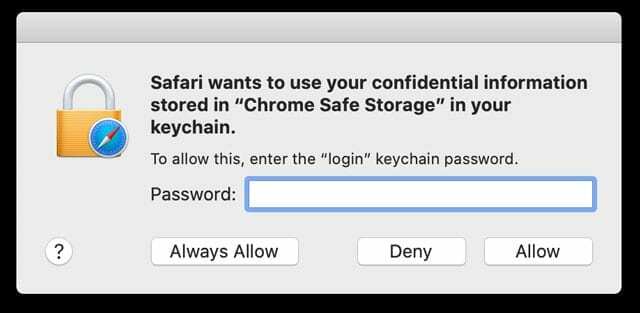
Tämä on vain yksi tapa suojata salasanasi toisena suojakerroksena. Joissakin tapauksissa sinulta saatetaan pyytää kirjautumissalasanaa uudelleen vain vahvistuksen vuoksi.
Jos sinulla on paljon salasanoja tallennettuna Chromeen, tämä voi viedä jonkin aikaa. Mutta kun se on valmis, kaikki Chrome-salasanasi on siirretty Safariin ja vuorostaan iCloud-avainnippuun. Tämä antaa sinulle pääsyn niihin millä tahansa muilla Apple-laitteillasi.
Johtopäätös
Kuten aiemmin mainitsimme, on erittäin tärkeää hallita salasanojasi ja varmistaa, että ne ovat kaikki ainutlaatuisia. Tämä on kaksinkertainen merkitys tärkeille kirjautumisille, kuten pankille tai sähköpostille. Apple on tehnyt tämän helpoksi iOS-, iPadOS- ja macOS-käyttäjille iCloud-avainnipun avulla.
Ja ne, jotka haluavat vihdoin vaihtaa Chromesta Safariin, voivat tehdä niin. On erittäin kätevää pitää mielessäsi, että salasanasi siirretään ja synkronoidaan nyt eri laitteiden välillä. Kerro meille, jos sinulla on kysyttävää tästä uudesta ominaisuudesta tai jos kohtaat ongelmia.
Andrew on freelance-kirjailija, joka asuu Yhdysvaltain itärannikolla.
Hän on kirjoittanut useille sivustoille vuosien varrella, mukaan lukien iMore, Android Central, Phandroid ja muutamat muut. Nykyään hän viettää päivänsä LVI-yrityksessä työskennellen ja työskentelee öisin freelance-kirjoittajana.